Як підключити свій домен на сайт
Ви можете змінити адресу, за якою ваші користувачі знаходять ваш сайт. Для цього виберіть або відредагуйте субдомени SendPulse або додайте свій домен, зареєстрований на сторонніх сервісах. Підключення свого домену на ім’я компанії персоналізує вашу сторінку та допомагає користувачам її швидше знайти.
У статті розберемо, як ви можете під’єднати свій домен у два кроки: додати домен у налаштування SendPulse і прописати ресурсний запис A на сайт реєстратора DNS налаштувань вашого домену.
В загальних параметрах усього сайту ви додаєте адресу домену самого сайту, а не сторінки сайту. Щоб змінити унікальну частину URL-адреси сторінки сайту, перейдіть до налаштувань сторінки сайту та введіть нову адресу сторінки.
Читайте також: «Як керувати сторінками сайту».
Додайте домен у SendPulse
Щоб додати свій домен, перейдіть до налаштувань сайту у вкладці «Загальні» (General) та натисніть «Додати домен» (Add domain).
Вставте адресу свого домену в поле.
Довжина імені домену може становити від 2 до 63 символів латинських літер з урахуванням точок та імені домену першого рівня. Можна використати доменне ім'я без префікса www, а потім другим записом внести доменне ім'я з www-префіксом.
Для розділення слів можна використовувати літери, цифри та «-» (дефіс, мінус). Ім'я домену не може починатися або закінчуватися на дефіс або містити два дефіси поспіль.

Далі скопіюйте IP-адресу для налаштування A запису.

Додайте запис на сайт реєстратора
Для підключення домену вам потрібно додати ресурсний запис A на сайт реєстратора ваших налаштувань DNS.
Ви можете перевірити, де знаходяться DNS налаштування вашого домену за допомогою інструмента MxToolbox. Перейдіть за посиланням та вставте ваш домен. У списку виберіть «SOA Lookup» і натисніть кнопку.
Якщо ваш реєстратор не надає DNS-сервери автоматично, можна під’єднати цю послугу окремо. Наприклад, за допомогою Cpanel.
У прикладі ми додамо запис A в Cpanel.
Докладніше з налаштуванням запису A у Cpanel можна ознайомитись у документації Cpanel.
На панелі керування доменом виберіть пункт «Zone Editor».

Напроти вашого домену натисніть + A record.

Введіть ім’я піддомену або значок @ і в полі «Address» IP адресу в полі «Name». Натисніть «Add An A Record».
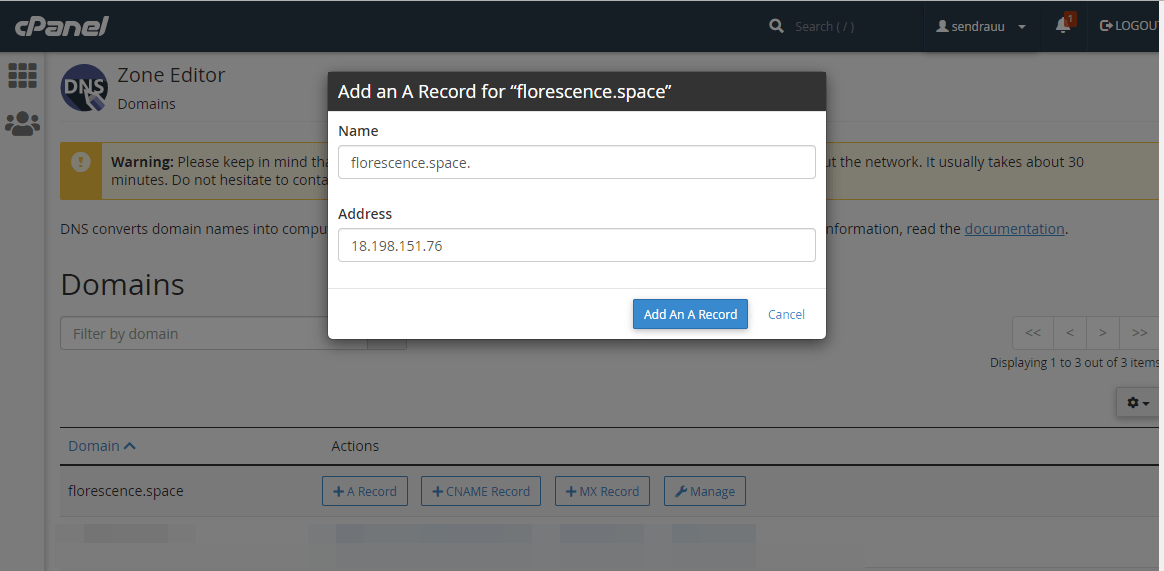
Після додавання запису активація може тривати до 24 годин, залежно від роботи хостингу.
Зверніть увагу, що для коректної роботи запис типу A може бути лише один. Якщо у вас ще є записи типу A або АААА, видаліть їх.
Перевірте статус запису
Перевірити наявність «A» запису можна за допомогою того ж інструменту MxToolbox або Google Admin Toolbox. Перейдіть за посиланням та вставте ваш домен. У списку виберіть «DNS Lookup» і натисніть кнопку.
Якщо записи набули чинності, то в налаштуваннях сайту зміниться колір значка на зелений та опублікована сторінка буде доступна за новою адресою.
За замовчуванням під час додавання домену на нього автоматично генерується SSL сертифікат від SendPulse. Ви також можете під’єднати свій сертифікат.
Одночасно можна під’єднати лише 2 домени. Ваш сайт буде доступний за обома посиланнями. Щоб видалити сайт з адреси, видаліть домен із налаштувань вашого сайту.
За прикладом запис «A» додається і в інші сервіси реєстратори.
Читайте також:
Як додати ресурсний запис A до Namecheap
Як додати ресурсний запис A в Godaddy
Як додати ресурсний запис A до Хостинг Україна
Як додати ресурсний запис A до Hostgator
Оновлено: 13.03.2024
або